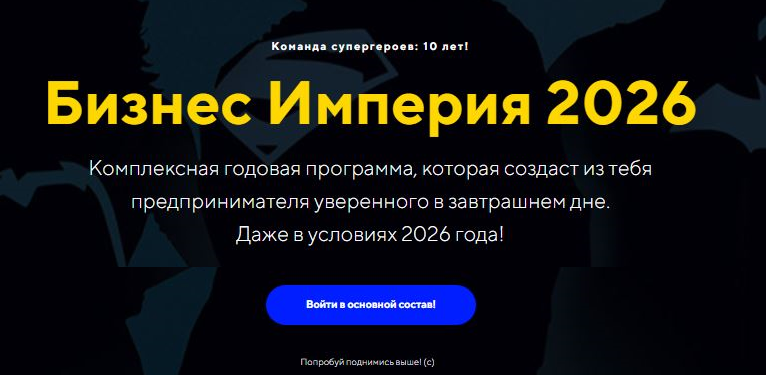Инструкция по созданию и отправке электронных документов из Контур Диадок в Самсунг
Чтобы отправить контрагенту первичные документы (акты, накладные, ценовые листы) в любом формате, кроме XML, выполните следующие действия:
Об особенностях работы с накладными (актами) в формате XML см. в разделе Накладная, акт. Документооборот.
Сформируйте документ (акт или накладную) в другой программе и загрузите в Диадок с помощью кнопки «Новый документ» > «Загрузить с компьютера» на странице отправки документов (см. статью Создание и отправка).
Документ может быть в любом формате (например, DOC, PDF и др.).
После загрузки в окне отобразится название файла и его размер.
При необходимости возможно скачать документ, нажав на его название.
Если нужно удалить загруженный документ, нажмите на крестик справа (см. рисунок).
В поле «Тип документа» нажмите на значок и выберите из списка тип отправляемого документа:
«Неформализованный» (например, договор),
«Акт»,
«Акт сверки»,
«Детализация»,
«Договор»,
«Доп. соглашение к договору»,
«Накладная»,
«Протокол согласования цен»,
«Реестр сертификатов»,
«Счет»,
«Ценовой лист».
Если нужно отправить накладную (акт), заполните следующие поля:
а. «Номер» и «дата». Укажите номер и дату документа.
б. «Запросить подпись контрагента». Установите флажок, если нужно, чтобы получатель тоже подписал документ. Если отправляется накладная, поле не отображается, так как подпись запрашивается автоматически.
в. «Сумма с НДС». Введите сумму с учетом НДС. Если НДС выделять не нужно, введите сумму без НДС и установите флажок в поле «без НДС».
г. «НДС». Введите сумму налога на добавленную стоимость товаров (выполненных работ, оказанных услуг). Определяется исходя из применяемых налоговых ставок (0%, 10%, 20%, 10/110%, 20/120%). Если НДС выделять не нужно, установите флажок в поле «без НДС».
д. «Основание». Укажите документ, на основании которого был сформирован акт или накладная.
е. При необходимости введите комментарий.
Об отправке неформализованных документов см. статью Создание и отправка.
Если нужно отправить ценовой лист, заполните следующие поля:
а. «Номер» и «дата». Укажите номер и дату документа.
б. «Вступает в силу». Укажите дату, с которой вступает в силу ценовой лист.
в. «К договору №» и «от». Укажите номер и дату договора, относящегося к ценовому листу.
г. При необходимости введите комментарий.
Об отправке неформализованных документов см. статью Создание и отправка.
При необходимости добавить еще документы, нажмите на ссылку «Загрузить еще».
При отправке нескольких документов их можно связать. Для этого установите флажок «Связать документы». Для связанных документов можно выбрать только одного получателя пакета: контрагента или подразделение.
На любом этапе создания пакета документов его можно сохранить как черновик с помощью ссылки «Сохранить в черновиках». Пакет сохранится в папке «Черновики» (см. статью Черновики).
После добавления всех необходимых документов нажмите на кнопку «Подписать и отправить».
Кнопка «Подписать и отправить» недоступна, если у пользователя несколько сертификатов и ни один не выбран для подписания документов. Выберите нужный с помощью ссылки «выбрать».
Сменить сертификат на другой возможно с помощью ссылки «выбрать другой» при подписании документов либо в персональных настройках.
Для отправки созданных (добавленных) документов на согласование или подписание другому сотруднику, нажмите на кнопку «Согласование» и выберите соответствующее.
Пакет будет подписан ЭП отправителя, отправлен и перемещен в папку «Исходящие».